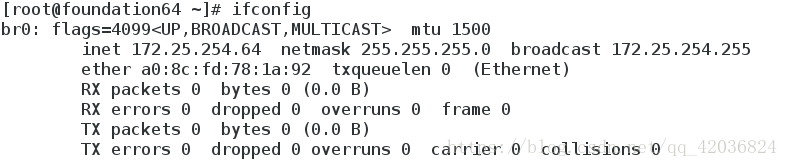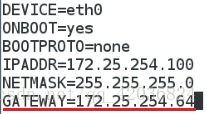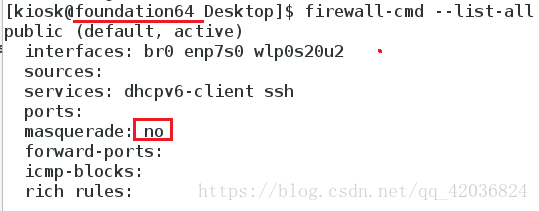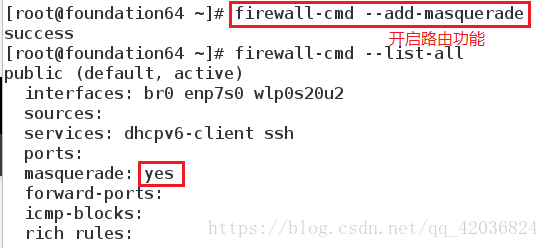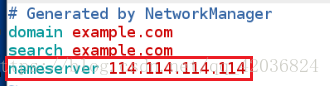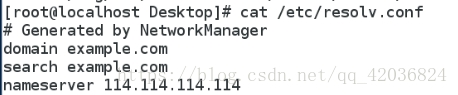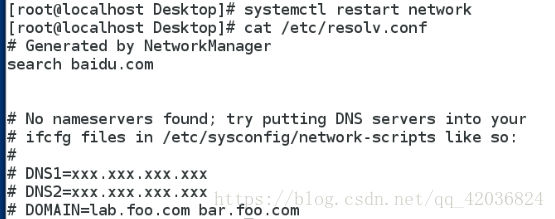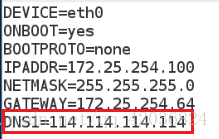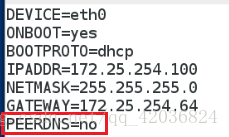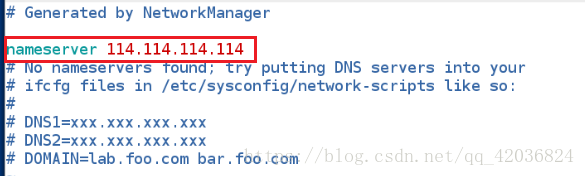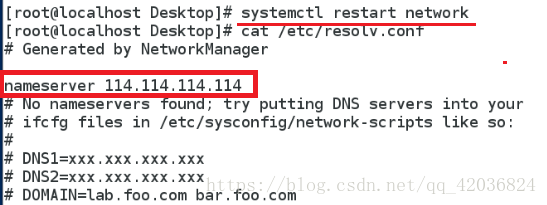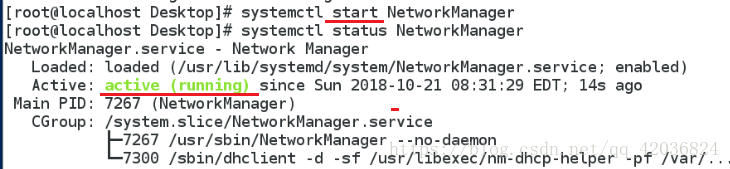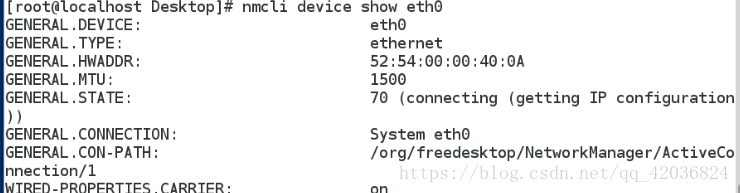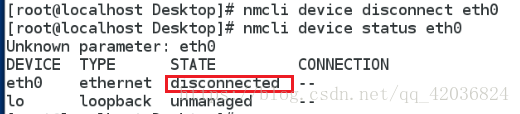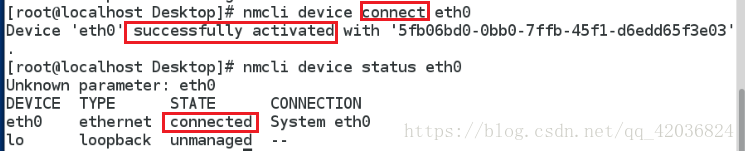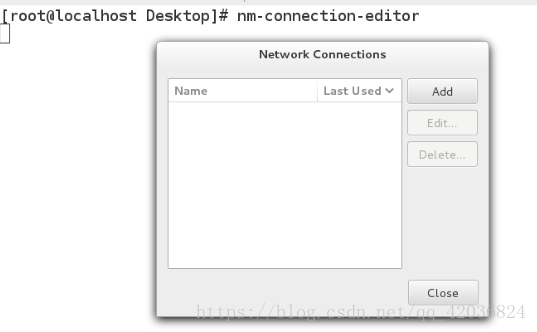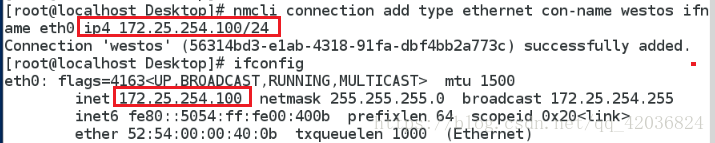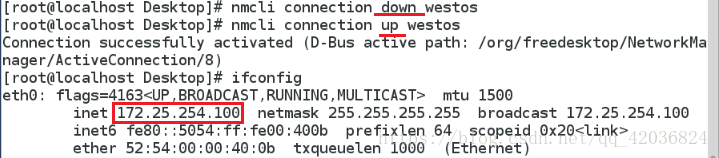Linux——虛擬機器實現wifi上網功能,DNS的設定,nmcli命令
阿新 • • 發佈:2018-11-07
一、虛擬機器如何實現wifi上網功能
本節內容原理:
真機——>充當路由器
虛擬機器——>通過真機(路由器)實現wifi上網
- 首先:檢視真機ip:172.25.254.64,並給電腦連線wifi
- 真機ping百度——>成功
- 編輯配置檔案(記得要重啟服務)
- 虛擬機器ping真機——>成功
- 但是虛擬機器ping百度——>失敗
- 檢查路由功能是否開啟
- 虛擬機器再次ping百度就成功了
- 檢視核心的路由功能(=1則開啟)
注意:若net.ipv4.ip_forward = 0 (不能ping通百度)
編輯/etc/sysctl.conf檔案,檔案內容修改如下
注:若對路由器的配置還有疑惑,可以檢視文章Linux——網路配置
二、DNS
- 概念:DNS(Domain Name System,域名系統),全球資訊網上作為域名和IP地址相互對映的一個分散式資料庫,能夠使使用者更方便的訪問網際網路,而不用去記住能夠被機器直接讀取的IP數串。通過域名,最終得到該域名對應的IP地址的過程叫做域名解析
(1)/etc/hosts本地解析檔案
作用: 將一些常用的網址域名與其對應的ip地址建立一個關聯“資料庫”,當用戶輸入一個需要登陸網址時,系統會首先自動從hosts檔案中尋找對應的ip地址
- 我們可以看到上面的實驗中,我們的虛擬機器只能ping百度的ip:220.181.111.188
直接通過ping www.baidu.com 的方式不可行
- 通過編輯本地解析檔案/etc/hosts,我們將知道的域名和ip記錄進去
- 此時ping www.baidu.com 的方式可以成功
- 如果將百度ip修改成自定義ip,則在ping百度的時候實際ping通的是自定義ip
(2)/etc/resolv.conf DNS客戶機配置檔案
預設情況下:系統在/etc/hosts如果沒有找到對應的ip,則系統會再將域名提交給DNS域名解析伺服器進行ip地址的解析。 - 上述一個一個手動新增的方式太過繁瑣
通過編輯/etc/resolv.conf,定義DNS伺服器的ip地址
114.114.114.114是是全國通用DNS地址
- 這樣,即便我們沒有在/etc/hosts檔案中新增外網的ip—域名,也可以ping通外網
(3) /etc/nsswitch.conf 本地解析檔案和dns讀取的優先順序調整
files代表本地解析檔案,dns代表dns伺服器 - 預設本地解析檔案優先順序高
- 將dns伺服器優先順序調到前面
- 並編輯/etc/hosts 自定義百度ip:
-仍然連線的是百度真實地址(證明dns的優先順序高)
(4)永久設定dns - 以上的設定都是臨時的,在重啟服務後將不存在
- 永久設定
一:靜態設定
此處最多新增兩個DNS
二、動態設定
三、nmcli命令
(1)注意:
systemctl start NetworkManager 開啟之後nmcli命令才能生效
(2)常用命令
- nmcli device status eth0 顯示eth0的裝置狀態
- nmcli device show eth0 顯示eth0的裝置資訊
- nmcli device disconnect eth0 關閉名為eth0的裝置
- nmcli device connect eth0 開啟名為eth0的裝置
- nmcli connection show 顯示所有網路連線
- nmcli connection delete “System eth0” 刪除連結命為"System eth0"的網路連線
- nmcli connection add type ethernet con-name westos ifname eth0 autoconnet yes
建立一個動態連線
注意:此命令不能多次執行,記得刪除之前的設定
- nmcli connection add con-name westos ifname eth0 type ethernet ip4 172.25.254.100/24
建立一個靜態連線
- 將eth0的工作方式改為動態
nmcli connection modify westos ipv4.method auto
nmcli connection down westos 關閉名為westos的連線
nmcli connection up westos 開啟名為westos的連線
- 將eth0的工作方式改為靜態
nmcli connection modify westos ipv4.addresses 172.25.254.100/24
nmcli connection modify westos ipv4.mothod manual
nmcli connection down westos
nmcli connection up westos